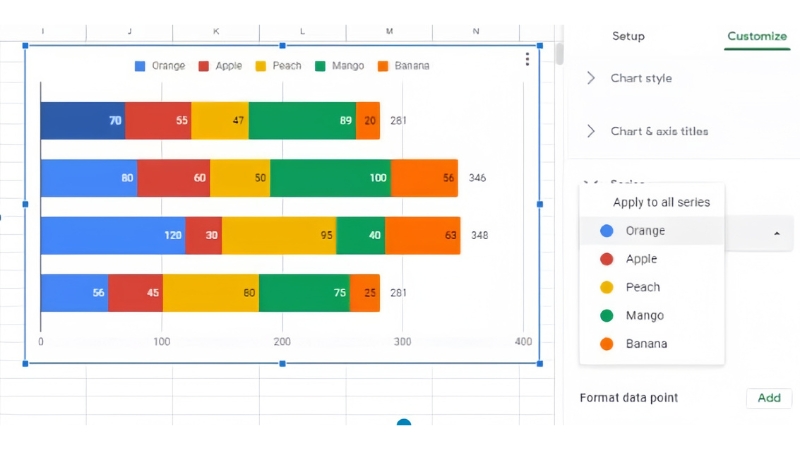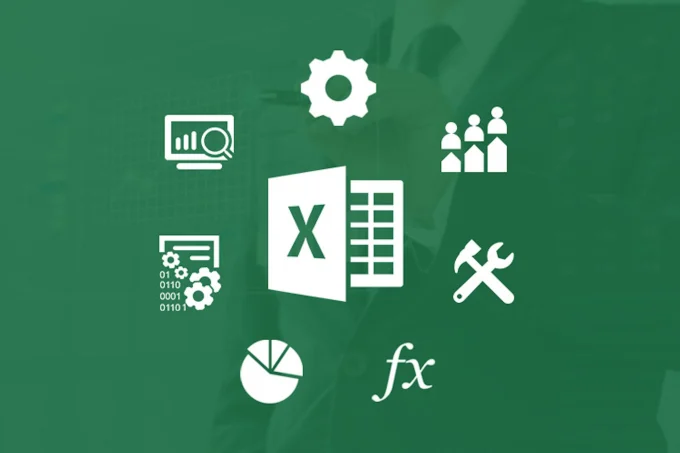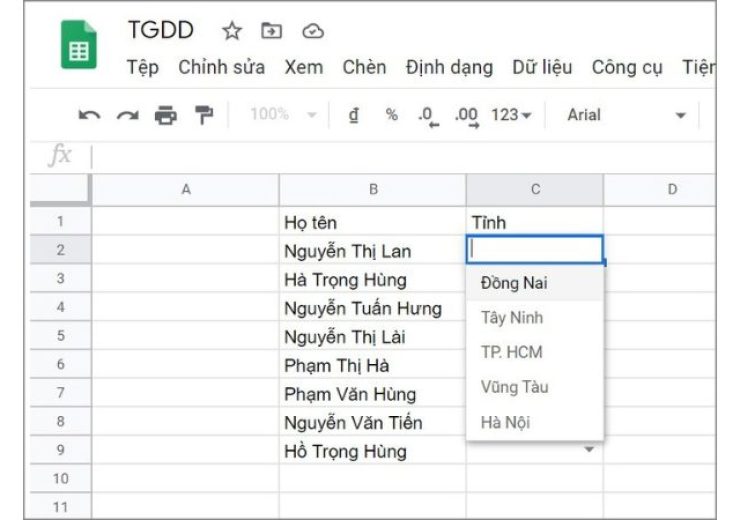Cách sử dụng OneDrive trong Office 365 để lưu trữ đám mây
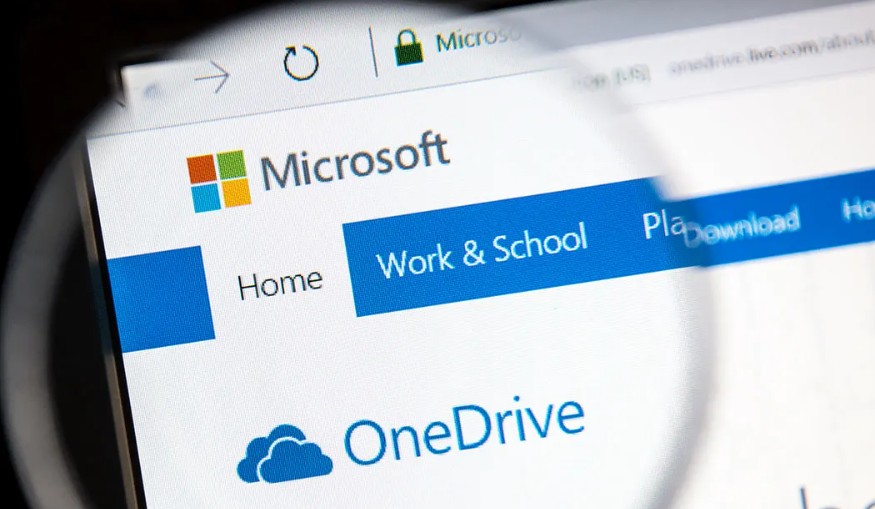
Microsoft OneDrive là gì?
Microsoft 365 OneDrive là dịch vụ lưu trữ đám mây hàng đầu thế giới, mang lại sự tiện lợi và linh hoạt cho người dùng trong việc quản lý dữ liệu cá nhân và công việc. Với “Smart Cloud” của Microsoft, bạn có thể lưu trữ tất cả các loại tệp như hình ảnh, video, văn bản, và bảng tính trên một nền tảng trực tuyến dễ sử dụng. OneDrive tích hợp với các ứng dụng Microsoft Office, cho phép người dùng tạo, chỉnh sửa, và chia sẻ tài liệu mà không cần tải xuống hoặc cài đặt thêm phần mềm.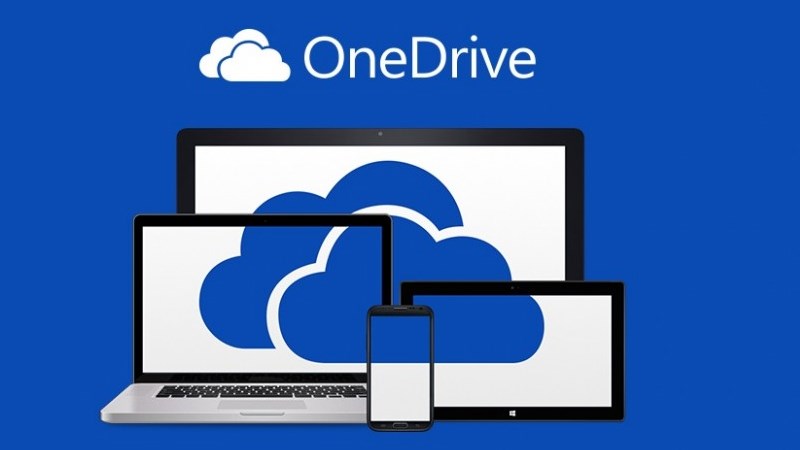
Điểm nổi bật của OneDrive là khả năng đồng bộ dữ liệu giữa các thiết bị khác nhau, giúp bạn truy cập tệp tin mọi lúc, mọi nơi. Ngoài ra, bạn có thể dễ dàng chia sẻ tệp tin và thư mục với người khác, hỗ trợ hiệu quả cho cả nhu cầu cá nhân và làm việc nhóm.
OneDrive còn tập trung vào bảo mật với các tính năng như mã hóa end-to-end và kiểm soát truy cập, đảm bảo an toàn tuyệt đối cho dữ liệu. Đây không chỉ là một dịch vụ lưu trữ đám mây mà còn là một công cụ đa nhiệm mạnh mẽ, mang lại trải nghiệm linh hoạt và đồng bộ cho người dùng hiện đại.
Hướng dẫn sử dụng OneDrive
I. Cách tải tệp tin, ảnh, video lên OneDrive
1.Hướng dẫn nhanh:
Chọn tệp hoặc thư mục cần tải lên.
Nhấn tổ hợp phím Ctrl + C để sao chép.
Mở OneDrive trong File Explorer.
Nhấn Ctrl + V để dán vào thư mục OneDrive.
2.Hướng dẫn chi tiết:
Bước 1: Chọn tệp tin, ảnh, hoặc video muốn tải lên > Nhấn Ctrl + C.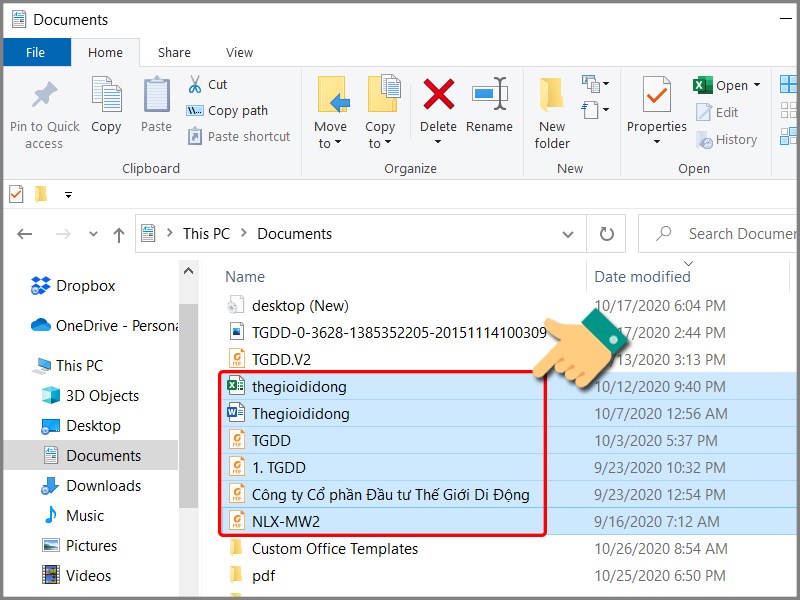
Bước 2: Mở File Explorer bằng tổ hợp phím Windows + E > Chọn OneDrive từ danh sách menu bên trái > Nhấn Ctrl + V để dán vào thư mục.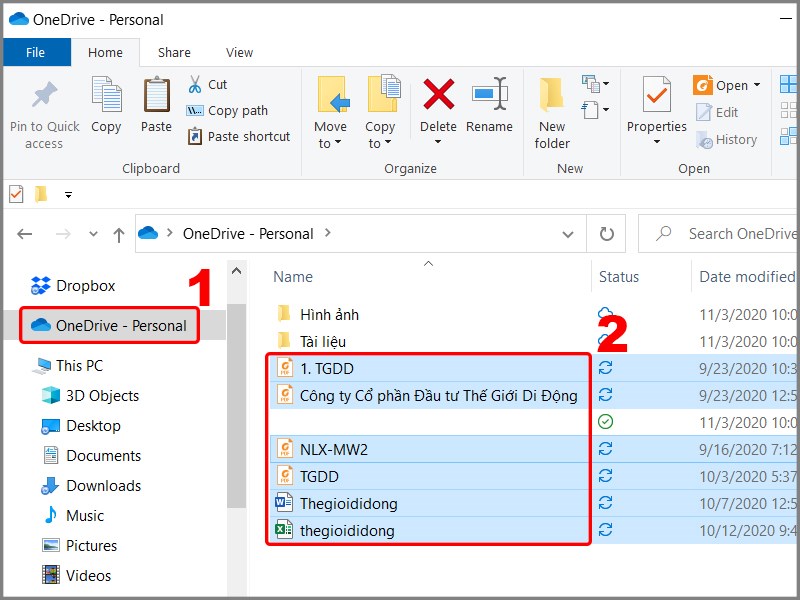
II. Đồng bộ OneDrive với máy tính và chọn thư mục đồng bộ
1.Hướng dẫn nhanh:
Nhấn chuột phải vào biểu tượng OneDrive (đám mây).
Chọn Settings > Tab Account > Nút Choose folders.
Bỏ chọn Make all files available > Chọn thư mục cần đồng bộ > Nhấn OK.
2.Hướng dẫn chi tiết:
Bước 1: Nhấn chuột phải vào biểu tượng đám mây > Chọn Settings.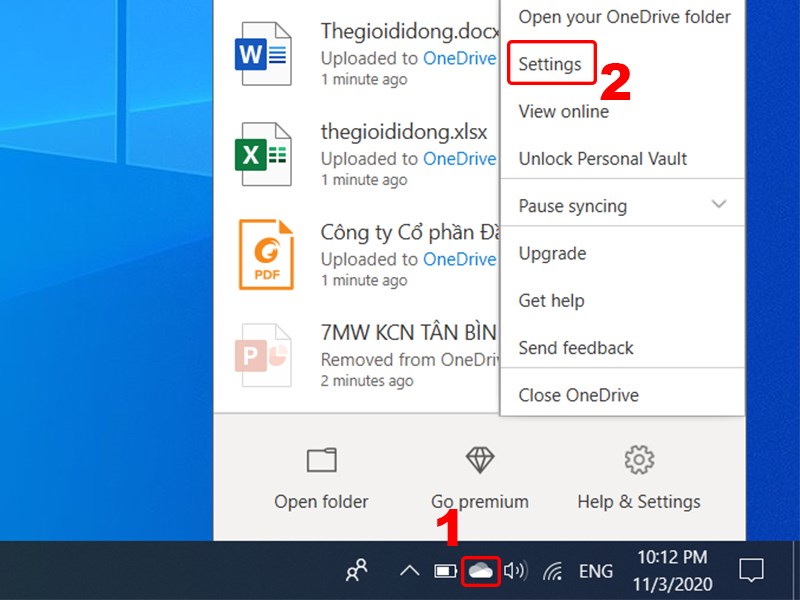
Bước 2: Vào tab Account > Nhấn nút Choose folders.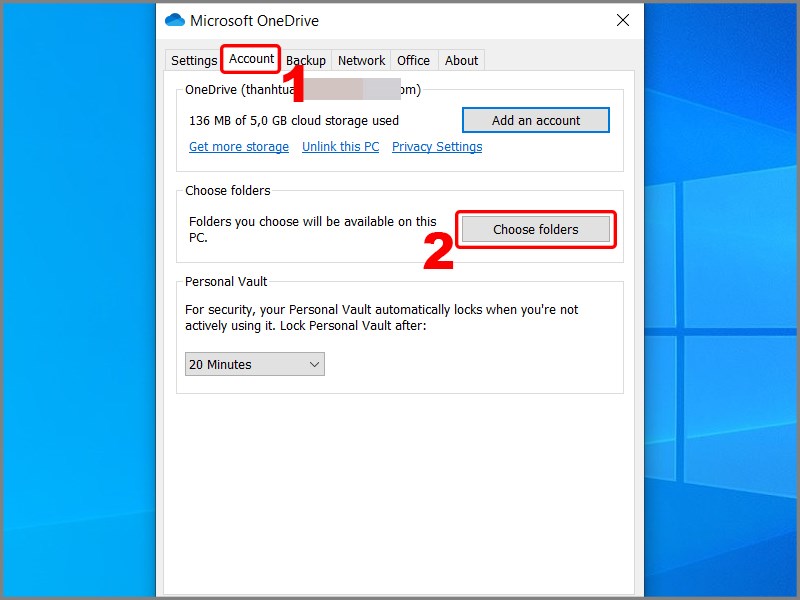
Bước 3: Bỏ chọn Make all files available > Chọn thư mục muốn đồng bộ > Nhấn OK.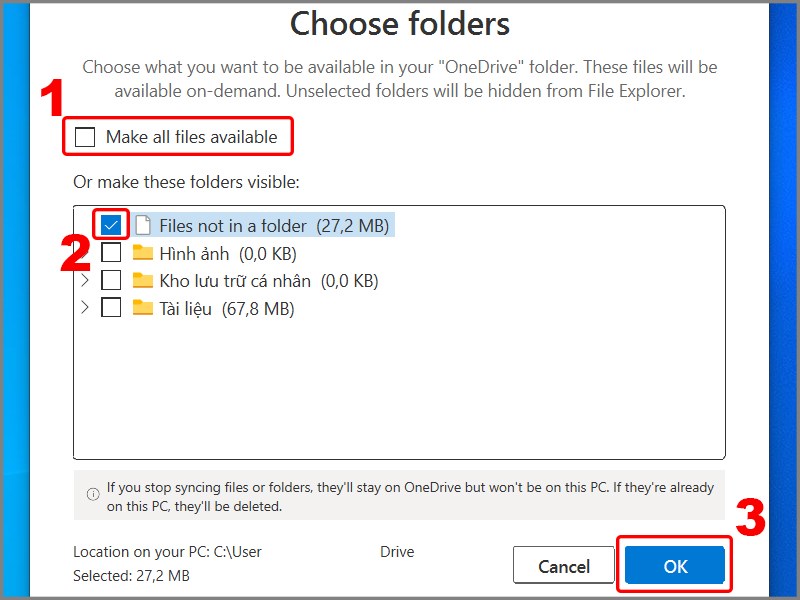
III. Chia sẻ tệp tin trong OneDrive
1.Hướng dẫn nhanh:
Nhấn chuột phải vào tệp muốn chia sẻ > Chọn Share.
Chọn Anyone with the link can view, nhập email người nhận, và nhấn Send.
Để ngừng chia sẻ, vào Manage access, xóa liên kết hoặc chọn Stop Sharing.
2.Hướng dẫn chi tiết:
Bước 1: Nhấn chuột phải vào tệp muốn chia sẻ > Chọn Share.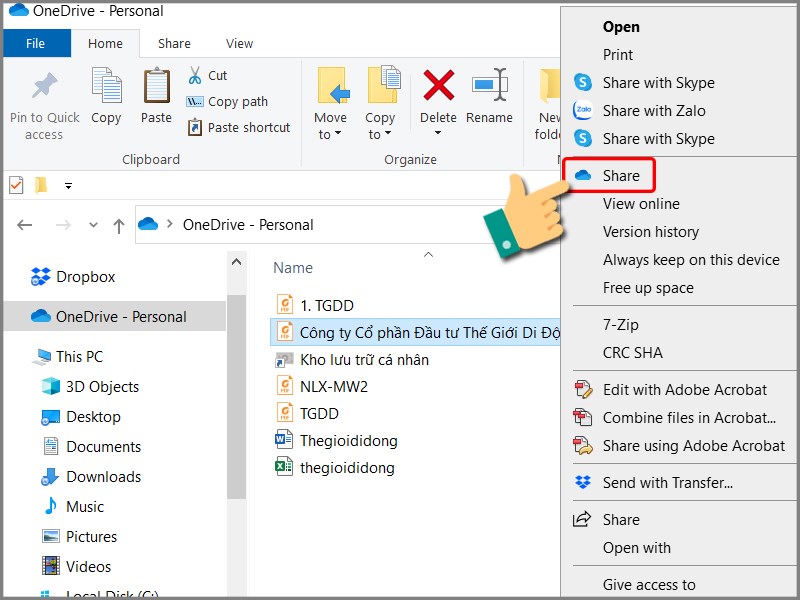
Bước 2: Chọn Anyone with the link can view, nhập địa chỉ email hoặc sao chép liên kết để chia sẻ.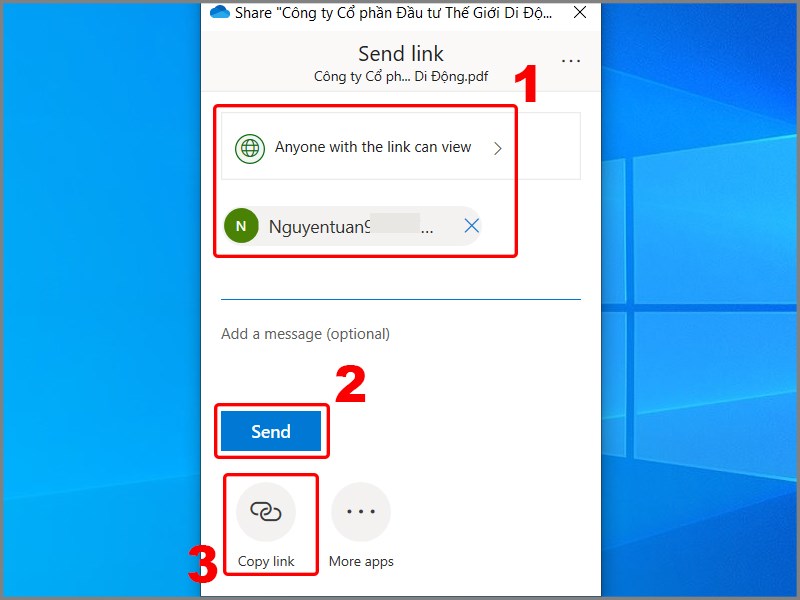
Như vậy, bạn đã Share thành công!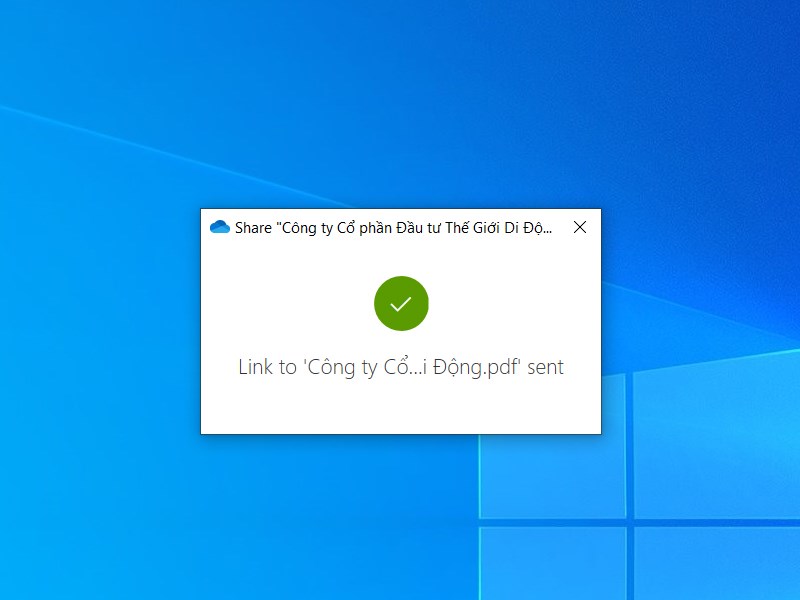
Để ngừng chia sẻ
Bước 1: Bạn hãy nhấn chuột phải vào tập tin > Chọn Share.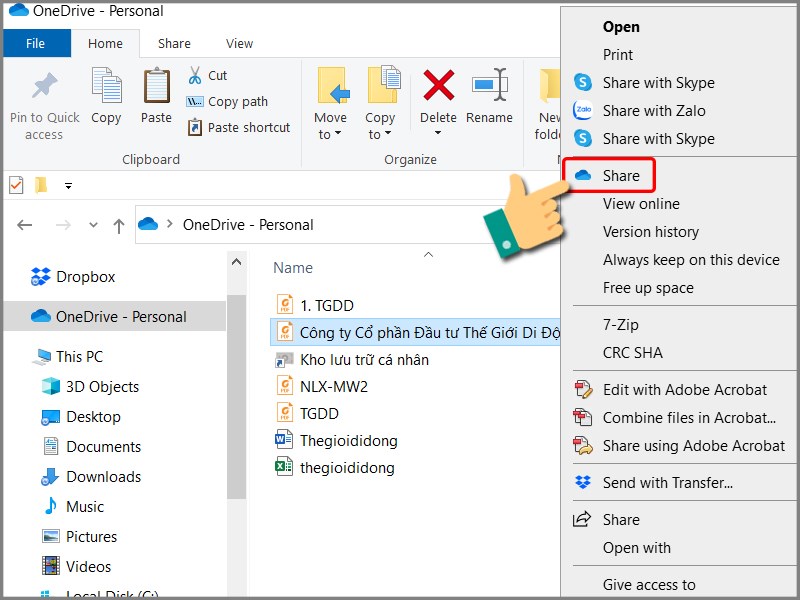
Bước 2: Chọn nút ba chấm ở góc trên bên phải > Chọn Manage access.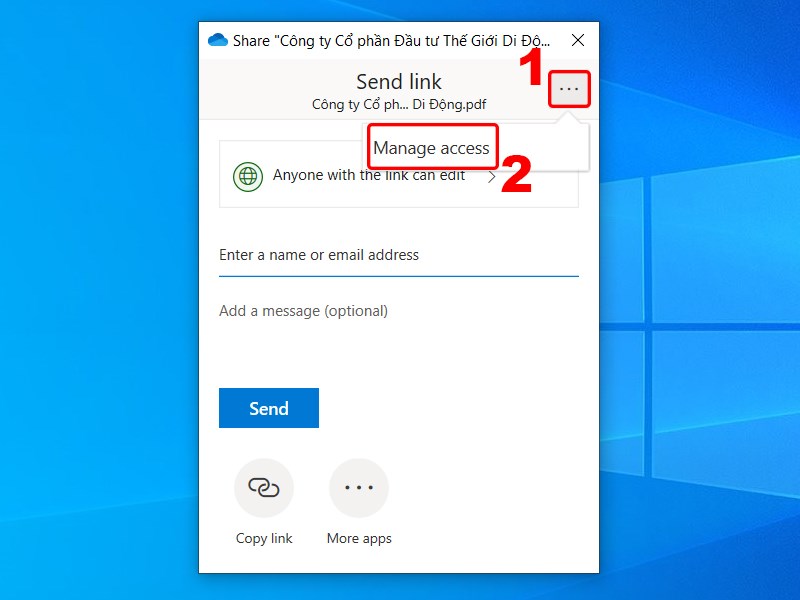
Bước 3: Nhấn vào biểu tượng chữ X để xóa link và nhấn vào biểu tượng mũi tên cạnh người bạn share tệp tin > Chọn Stop Sharing.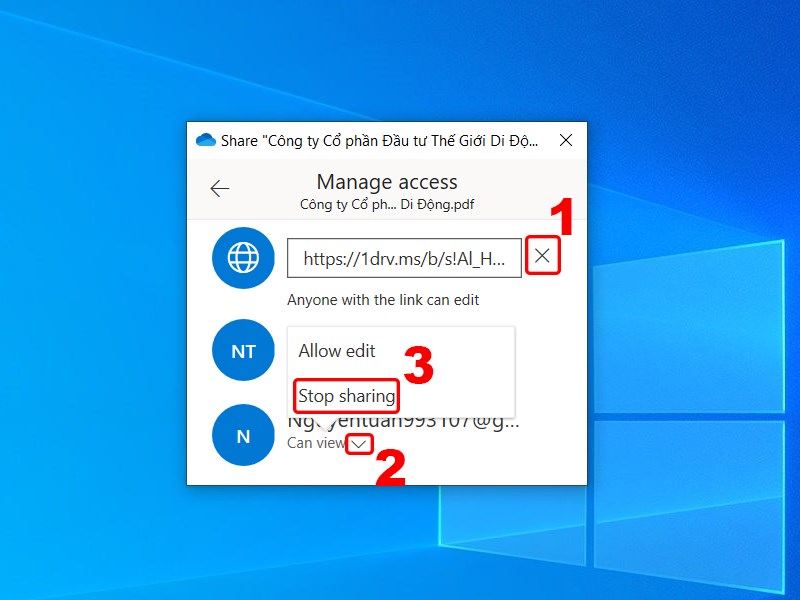
Ngừng chia sẻ thành công!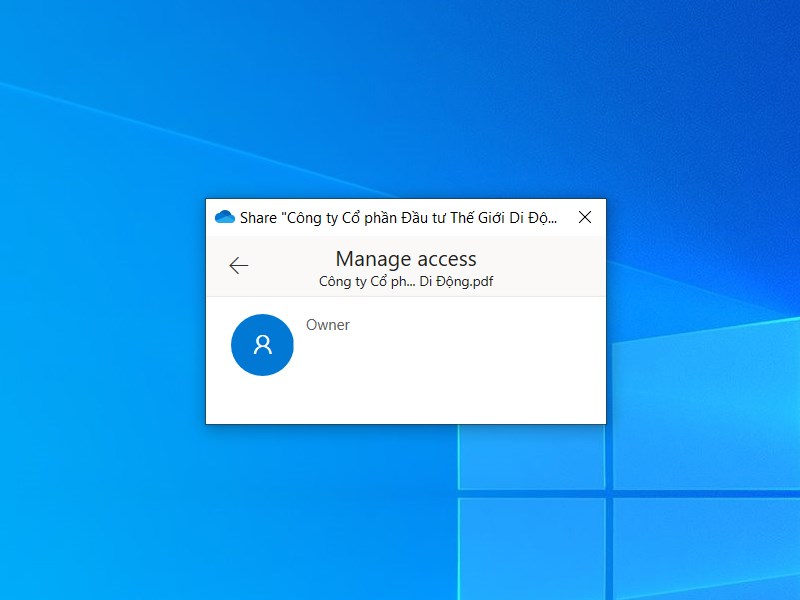
IV. Dọn dẹp Recycle Bin để tiết kiệm dung lượng
Khi xóa tệp tin hoặc thư mục, chúng sẽ chuyển vào thùng rác (Recycle Bin). Để giải phóng dung lượng:
- Nhấn chuột phải vào biểu tượng Recycle Bin trên màn hình desktop > Chọn Empty Recycle Bin.
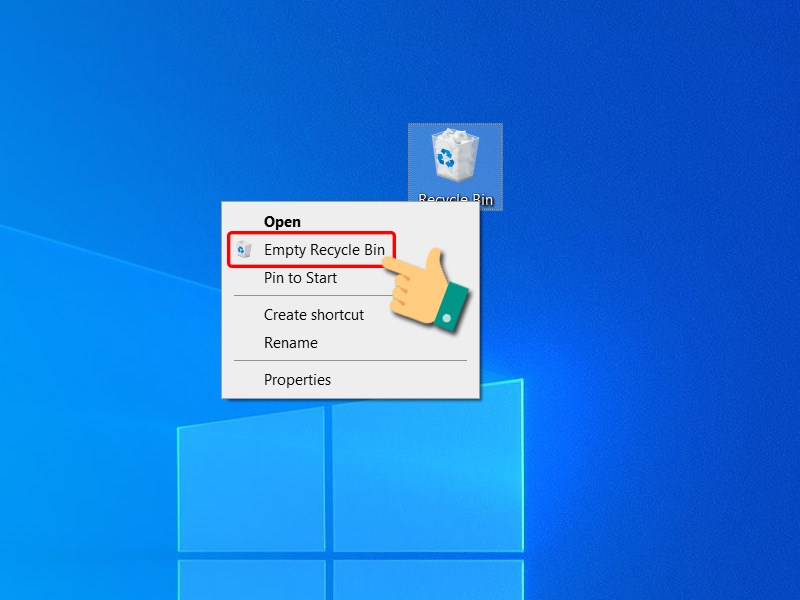
- Xác nhận xóa các tệp tin trong thùng rác.
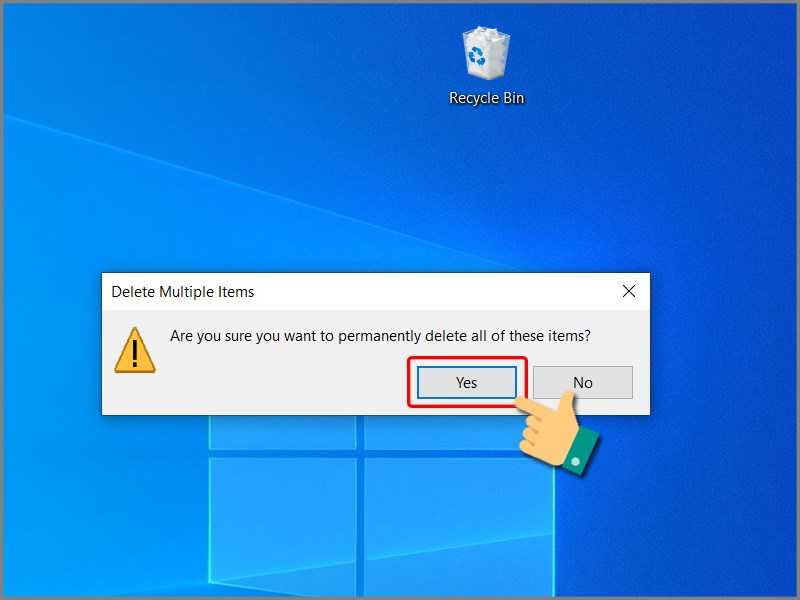
Tóm lại, Microsoft 365 OneDrive không chỉ là một dịch vụ lưu trữ đám mây hiệu quả, mà còn là công cụ mạnh mẽ giúp tối ưu hóa công việc và bảo mật dữ liệu, mang đến cho người dùng một trải nghiệm linh hoạt và đồng bộ, dù là cá nhân hay trong môi trường làm việc nhóm.Hãy mua ngay tại KEYOFF.NET